
Ostatnia aktualizacja

Jeśli jesteś ślepy na kolory, masz słaby wzrok lub chcesz spróbować czegoś innego, możesz odwrócić kolory na ekranie iPhone'a. Oto jak.
Twój iPhone zawiera kilka opcji ułatwień dostępu dla problemów wizualnych, słuchowych i motorycznych. Jedna z bardziej przydatnych opcji umożliwia odwrócenie kolorów na iPhonie. Używanie odwróconych kolorów może zmniejszyć odblaski i zmęczenie oczu, ale jest to szczególnie przydatne dla użytkowników, którzy są ślepi na kolory.
Jeśli masz problemy z wyświetlaniem ekranu iPhone'a lub po prostu chcesz wypróbować inny wygląd, poniżej pokażemy, jak odwrócić kolory na iPhonie.
Jak odwrócić kolory na iPhonie
Ponieważ na iPhonie są dwie opcje odwracania kolorów, warto wypróbować każdą wersję —Inteligentne odwrócenie oraz Klasyczny odwrócony. Inteligentne odwrócenie odwraca kolory na wyświetlaczu z wyjątkiem obrazów, wideo i innych funkcji (jak pokazano poniżej). 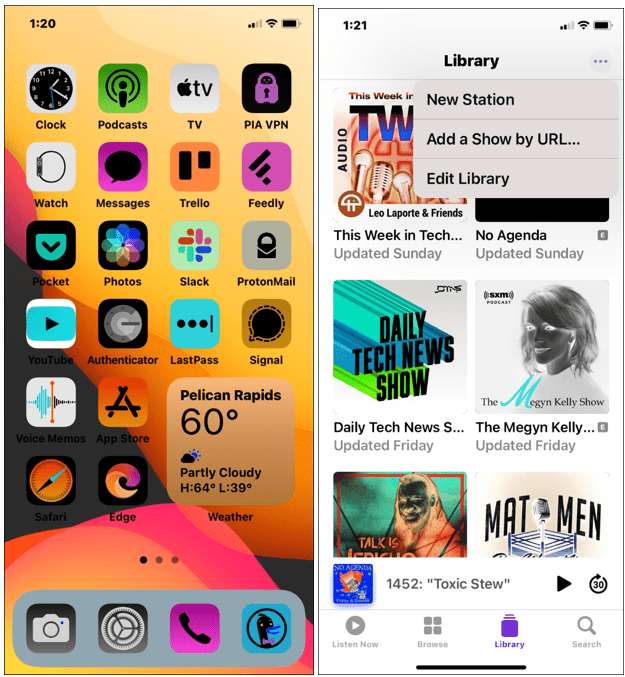
Tymczasem Klasyczny odwrócony odwraca wszystkie kolory na ekranie Twojego iPhone'a. Oba ustawienia odwracają kolory ekranu, ale klasyczne odwrócenie odwróci wszystkie kolory, które widzisz bez wyjątku.
Aby odwrócić kolory na iPhonie:
- otwarty Ustawienia z ekranu głównego.
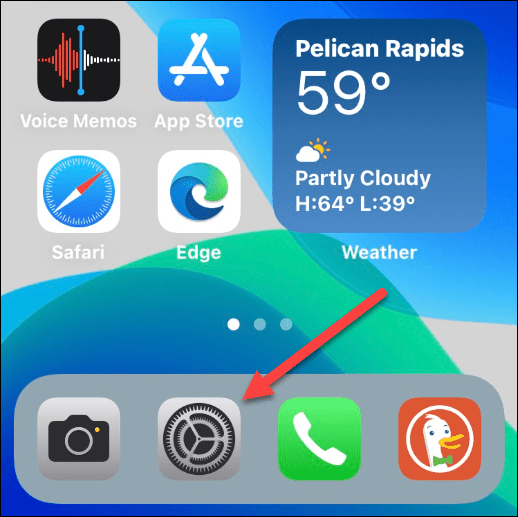
- Przewiń w dół i dotknij Dostępność.
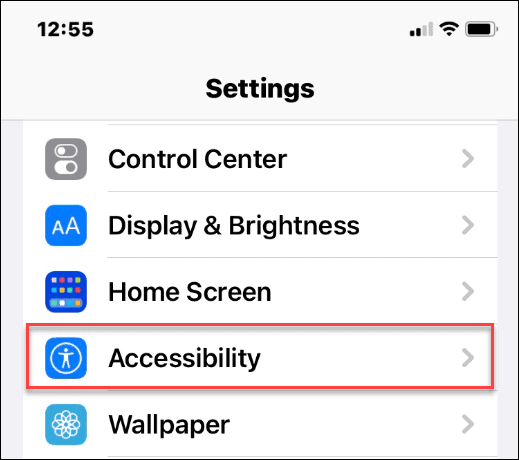
- Uzyskiwać Wyświetlacz i rozmiar tekstu z menu.
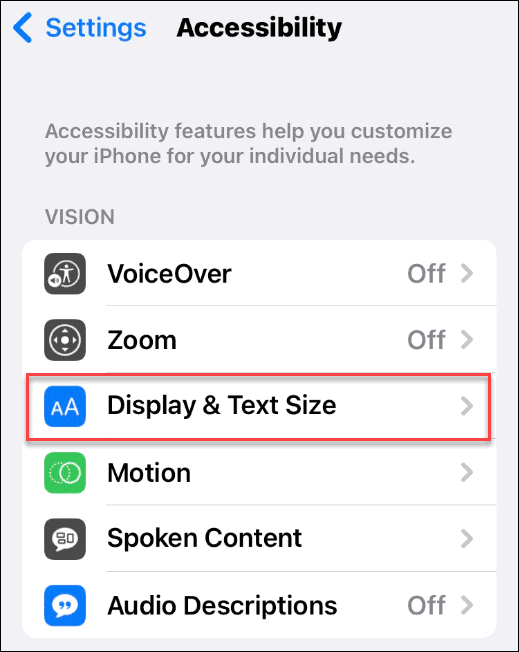
- Możesz wybrać między Inteligentne odwrócenie oraz Klasyczny odwrócony— przesuń suwak obok dowolnej opcji, aby ją włączyć lub wyłączyć.
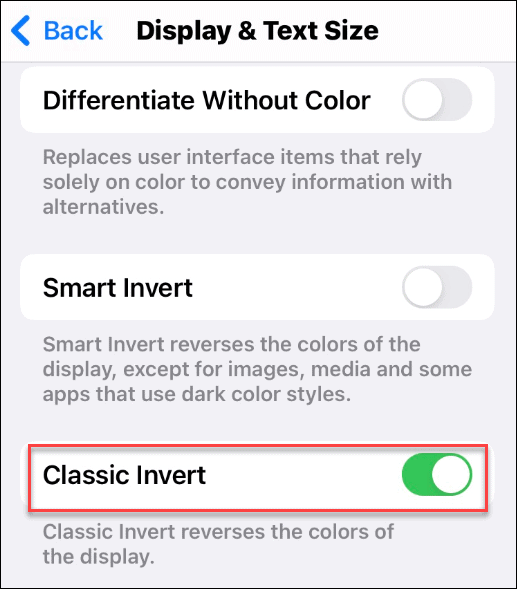
- Jeśli chcesz się między nimi przełączać, upewnij się, że przesuń suwak najpierw dla drugiej funkcji. W przeciwnym razie opcja pozostanie wyszarzona.
- Aby zatrzymać odwracanie kolorów na iPhonie, przełącz Inteligentne odwrócenie lub Klasyczny odwrócony suwaki do wyłączony pozycja. Twój ekran powróci do normy.
Jak utworzyć skrót, aby odwrócić kolory na iPhonie?
Możesz utworzyć skrót, aby szybko odwrócić kolory na iPhonie (i przywrócić normalne). Ta umiejętność jest przydatna, jeśli potrzebujesz funkcji tylko okresowo lub chcesz uzyskać do niej prostszy dostęp.
Aby utworzyć skrót z odwróconymi kolorami na iPhonie:
- Na iPhonie otwórz Ustawienia > Dostępność.
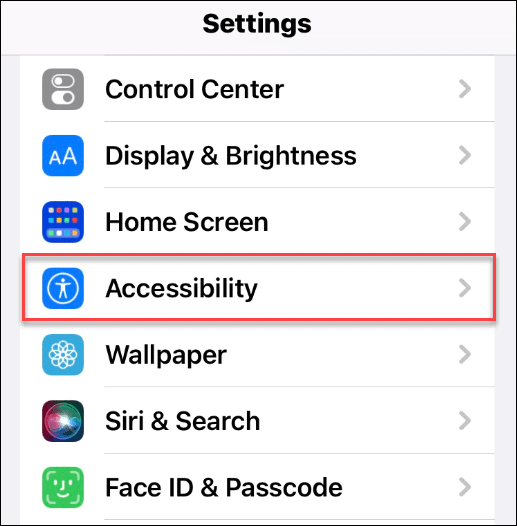
- Przewiń w dół Dostępność menu.
- Uzyskiwać Skrót ułatwień dostępu pod Ogólny sekcja u dołu.
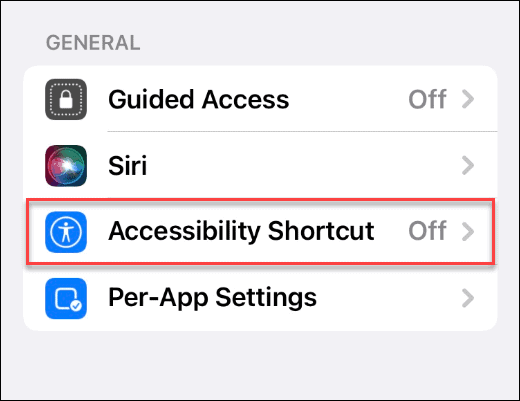
- Wybierz Klasyczny odwrócony lub Inteligentne odwrócenie i upewnij się, że obok znajduje się znacznik wyboru.
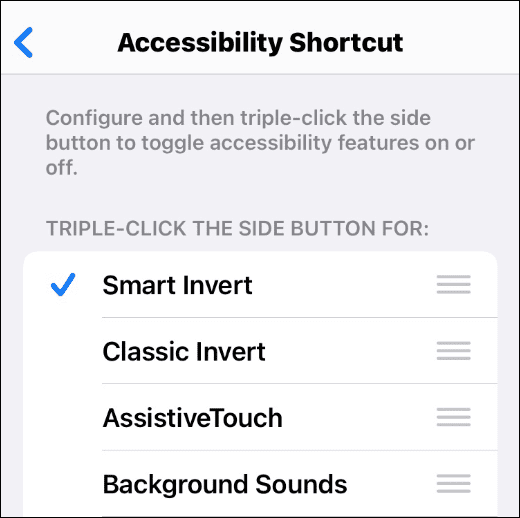
- Aby włączyć lub wyłączyć dowolną funkcję, naciśnij Przycisk zasilania (Przycisk Strona główna na starszych telefonach) trzy razy.
- Jeśli zaznaczysz obie opcje Odwróć, pojawi się menu, w którym możesz wybrać jedną z nich.
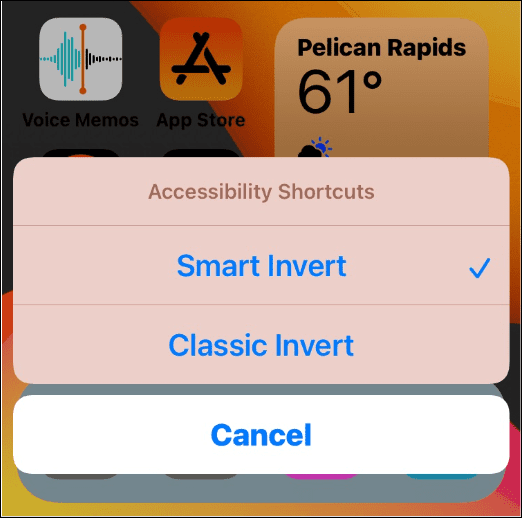
Korzystanie z funkcji ułatwień dostępu na iPhonie
Powyższe kroki pozwolą Ci szybko odwrócić kolory na iPhonie. Należy pamiętać, że w danym momencie można używać tylko klasycznego odwracania lub inteligentnego odwracania. Jeśli spróbujesz włączyć je oba, drugie automatycznie się wyłączy.
To dobra funkcja, jeśli masz problemy z wyświetlaniem ekranu lub po prostu chcesz zmienić wygląd. Ponadto utworzenie skrótu ułatwia dostęp. Możesz też tworzyć inne skróty — dlaczego nie dodać stronę internetową do ekranu głównego na iPhonie?
Jak znaleźć klucz produktu Windows 11?
Jeśli potrzebujesz przenieść klucz produktu Windows 11 lub po prostu potrzebujesz go do czystej instalacji systemu operacyjnego,...
Jak wyczyścić pamięć podręczną Google Chrome, pliki cookie i historię przeglądania?
Chrome doskonale radzi sobie z przechowywaniem historii przeglądania, pamięci podręcznej i plików cookie, aby zoptymalizować wydajność przeglądarki online. Jej jak...
Dopasowywanie cen w sklepie: jak uzyskać ceny online podczas zakupów w sklepie?
Kupowanie w sklepie nie oznacza, że musisz płacić wyższe ceny. Dzięki gwarancjom równoważenia cen możesz uzyskać rabaty online podczas zakupów w...
Jak podarować subskrypcję Disney Plus za pomocą cyfrowej karty podarunkowej
Jeśli cieszyłeś się Disney Plus i chcesz podzielić się nim z innymi, oto jak kupić subskrypcję Disney+ Gift za...
